WindowsでUSBメモリ、SDカード、または他のストレージデバイス上のパーティションをフォーマットしようとすると、「Windowsはフォーマットを完了できませんでした」というエラー メッセージが表示されることがあります。MiniTool Partition Wizardのこの記事では、このエラーの原因と対処法を紹介します。
日々のパソコン使用中に、空き容量を増やしたり、データを消去したり、エラーを修正したりするために、手元のストレージデバイスをフォーマットする必要が生じることがあります。しかし、この操作が常に順調に進むとは限らず、フォーマットが失敗し「Windowsはフォーマットを完了できませんでした」というエラーメッセージが表示される場合があります。

今回は、このエラーを引き起こす一般的な原因を分析し、7つの効果的な解決策をご紹介します。
「Windowsはフォーマットを完了できませんでした」エラーの原因
フォーマットとは、ストレージデバイスを完全に消去し、新しいファイルシステムを構築することで、新たなデータの保存に備えるプロセスです。しかし、このプロセスは様々な原因で失敗することがあります。よくある原因としては、ディスクの書き込み保護、不良セクタ、ファイルシステムエラー、さらにはドライブ自体の物理的な損傷などが挙げられます。
ここでは、これらの根本的な原因について詳しく解説します。
原因1:ドライブが書き込み禁止になっている
ストレージデバイスに物理的な書き込み保護スイッチが有効になっている場合や、サードパーティ製ソフトによってロックされている場合は、フォーマットを実行できません。フォーマットは基本的に「書き込み操作」であるため、書き込み保護を解除しない限り実行できないのです。
原因2:ディスクに不良セクタがある
ハード ドライブやUSBメモリなどのストレージ デバイスに物理的な損傷によって不良セクタが存在すると、通常の読み取りおよび書き込み操作に影響し、Windows組み込みツールによるフォーマット処理が途中で失敗する可能性があります。
不良セクタの発生は通常、ストレージメディア自体の品質不良、頻繁なディスクデフラグの実施、またはUSB デバイスの誤った取り外しによって発生します。
原因3:デバイスがウイルスに感染した
ストレージデバイスがウイルスやマルウェアに感染すると、中身に保存されているデータにアクセスできなくなるだけでなく、通常のフォーマット操作も実行できない可能性があります。このような場合、フォーマットを実行する前に、徹底的なウイルススキャンを実行し、悪意のあるプログラムを削除する必要があります。
原因4:ドライブの状態異常(有効なパーティションなし)
デバイスをフォーマットしようとすると、Windowsはデフォルトでそのデバイス上の有効なパーティション上で操作を実行します。ドライブが異常な状態の場合、特に認識可能な有効なパーティションがない場合やパーティションテーブル自体が破損している場合、システムはフォーマットを完了できません。

原因5:デバイスドライバーが古いか故障している
デバイスドライバーは、Windowsシステムとストレージハードウェア間の通信ブリッジとして機能します。ハードドライブまたはUSBコントローラーのドライバーバージョンが古い、欠陥がある、または現在のシステムと互換性がない場合、フォーマット処理中にエラーが発生し、動作が失敗する可能性があります。
原因6:デバイスに物理的な損傷がある
物理的な損傷も、ストレージデバイスが読み取り不能になり、システムからフォーマットを促すメッセージが表示される一般的な原因です。ハードディスクやUSBメモリなどのデバイスが落下、圧迫、または経年劣化により物理的な不良セクタやチップ損傷を起こした場合、通常はソフトウェアによる修復が困難です。
デバイスに重要なデータが保存されている場合は、専門のデータ復元サービスを利用することをお勧めします。特別な必要性がなければ、新しいデバイスに交換することがより確実な選択となる場合が多いです。
「Windowsはフォーマットを完了できませんでした」エラーの対処法
フォーマットに失敗する原因が分かったところで、状況に応じて適切な対処を行うことができます。以下に、7つの有効な解決方法を紹介します。実際の状況に合わせて、最適な方法をお試しください。
推奨される対処法には、ドライブの再フォーマット、書き込み保護の解除、マルウェアのスキャン、新しいパーティションの作成、ディスクエラーの修復、ドライバーの更新、そして物理的損傷の確認などがあります。
解決策1:サードパーティ製ツールでストレージデバイスを再フォーマットする
Windowsの組み込みツールでフォーマットを完了できない場合は、強力なサードパーティ製パーティション管理ツールを代替手段として試すことができます。
例えば、MiniTool Partition Wizardは非常におすすめの選択肢です。シンプルで直感的なグラフィカルユーザーインターフェースを備えており、操作も簡単で、このような問題を解決するための便利で効率的な選択肢となります。
このツールは、強力なフォーマット機能とファイルシステム処理能力があります。NTFS、FAT32、exFATなどの一般的なファイルシステムへのフォーマットをサポートするだけでなく、Windowsのデフォルト制限を突破し、32GBを超える大容量ドライブをFAT32形式でフォーマットすることも可能で、デバイスの互換性が大幅に向上します。さらに、FAT32とNTFS間の相互変換(データ損失なしでファイルシステムを変更する)をサポートしているため、ゲーム機や古いメディアプレーヤーなど、デバイス間の互換性が求められるシナリオで非常に便利です。
フォーマット機能に加え、プロフェッショナルなディスク管理ツールとして、MiniTool Partition Wizardはハード ドライブの複製とシステムの移行、パーティション サイズの調整、MBR/GPTディスク形式間の変換、データ復元など、さまざまな高度な機能も統合しています。
詳しい手順は以下のとおりです。
MiniTool Partition Wizard Freeクリックしてダウンロード100%クリーン&セーフ
ステップ1:MiniTool Partition Wizardを起動してメインインターフェースに入ります。
ステップ2:ディスクマップから問題のあるパーティションを強調表示し、左側のアクションパネルから「パーティションフォーマット」を選択します。

ステップ3:新しいポップアップウィンドウで、パーティションラベル、ファイルシステム、クラスタサイズを設定して「OK」をクリックします。
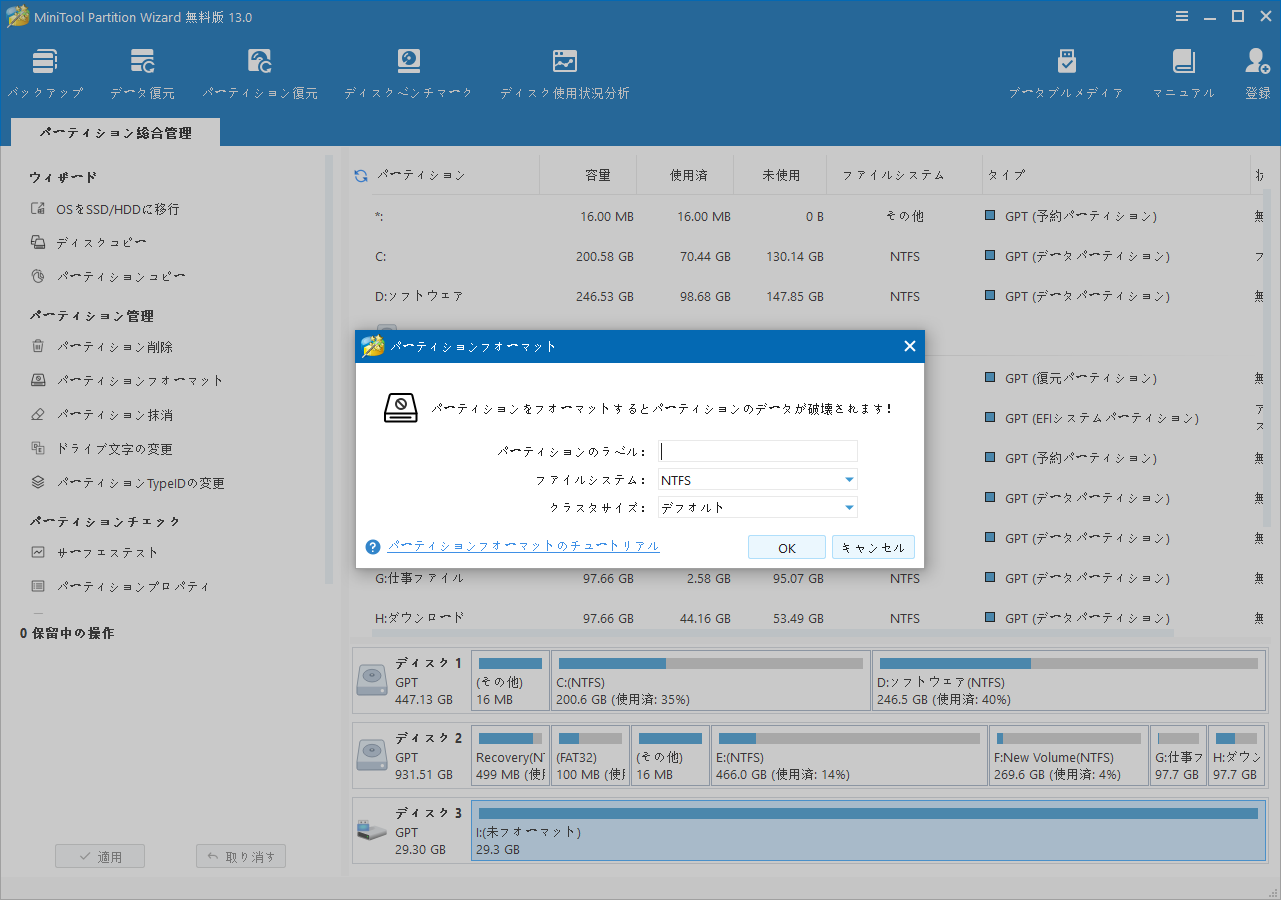
ステップ4:メインインターフェースに戻り、パーティションのフォーマット結果をプレビューできます。問題がなければ、「適用」をクリックして変更を確定します。
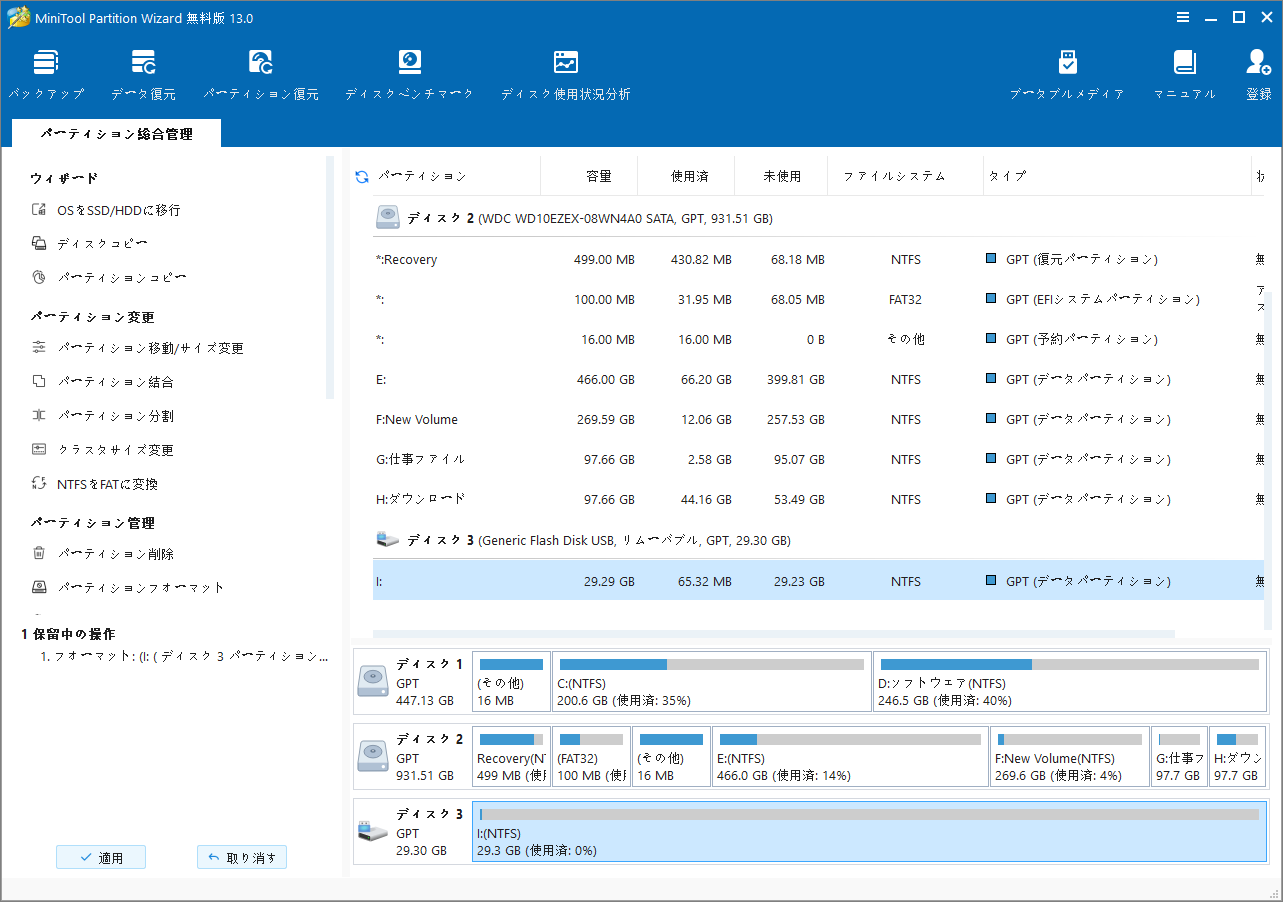
解決策2:ドライブの書き込み禁止を解除する
ストレージデバイスが書き込み禁止になっている場合、フォーマットは実行できません。一部の外付けストレージデバイス(USBメモリやSDカードなど)には、物理的な書き込み禁止スイッチが搭載されています。デバイスの側面または背面にスイッチがあるかどうかを確認してください。スイッチがある場合は、それをロック解除の位置にスライドさせてから、フォーマットを再度実行してください。
一方、デバイスに物理的なスイッチがない場合、またはスイッチがロック解除の位置にあるにもかかわらずフォーマットに失敗する場合は、システムレベルの書き込み禁止が原因である可能性があります。この場合、コマンドプロンプトを使ってデバイスの書き込み禁止を解除できます。具体的な手順は以下のとおりです。
ステップ1:Windows検索ツールで「CMD」と入力し、表示された検索結果から「コマンドプロンプト」を右クリックして「管理者として実行」を選択します。
ステップ2:管理者権限のコマンドプロンプトで「diskpart」と入力し、Enterキーを押します。
ステップ3:以下のコマンドを入力し、それぞれEnterキーを押して実行します。
- list disk
- select disk #(#は書き込み禁止になっているデバイスの番号です)
- attributes disk clear read-only
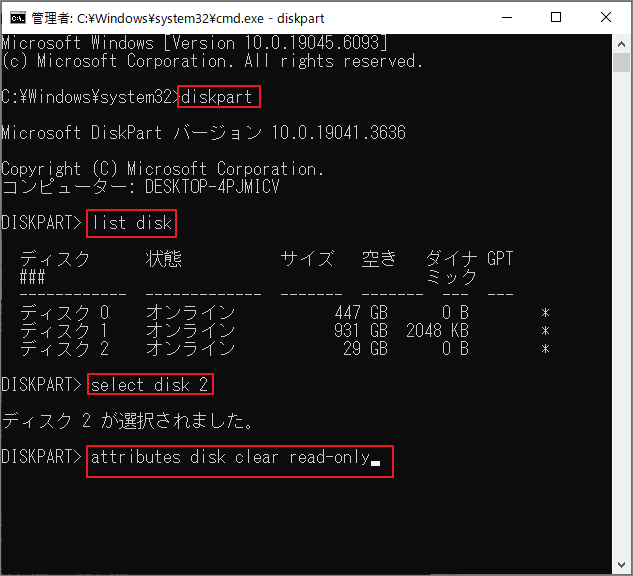
解決策3:新しいパーティションを作成する
ディスクに有効なパーティションが存在せず、ディスクの管理で「未割り当て領域」と表示される場合は、新しいパーティションを作成して使用可能にする必要があります。以下に、新しいパーティションを作成するための3つの実用的な方法をご紹介します。
方法1:MiniTool Partition Wizardを使用する
MiniTool Partition Wizardには、未割り当て領域に新しいパーティションを作成できる「パーティションの作成」機能が搭載されています。数回クリックするだけで完了です。
MiniTool Partition Wizard Freeクリックしてダウンロード100%クリーン&セーフ
ステップ1:MiniTool Partition Wizardのメイン インターフェースに入り、ディスク上の未割り当て領域を強調表示して、左側のアクション パネルから「新規作成」機能を選択します。
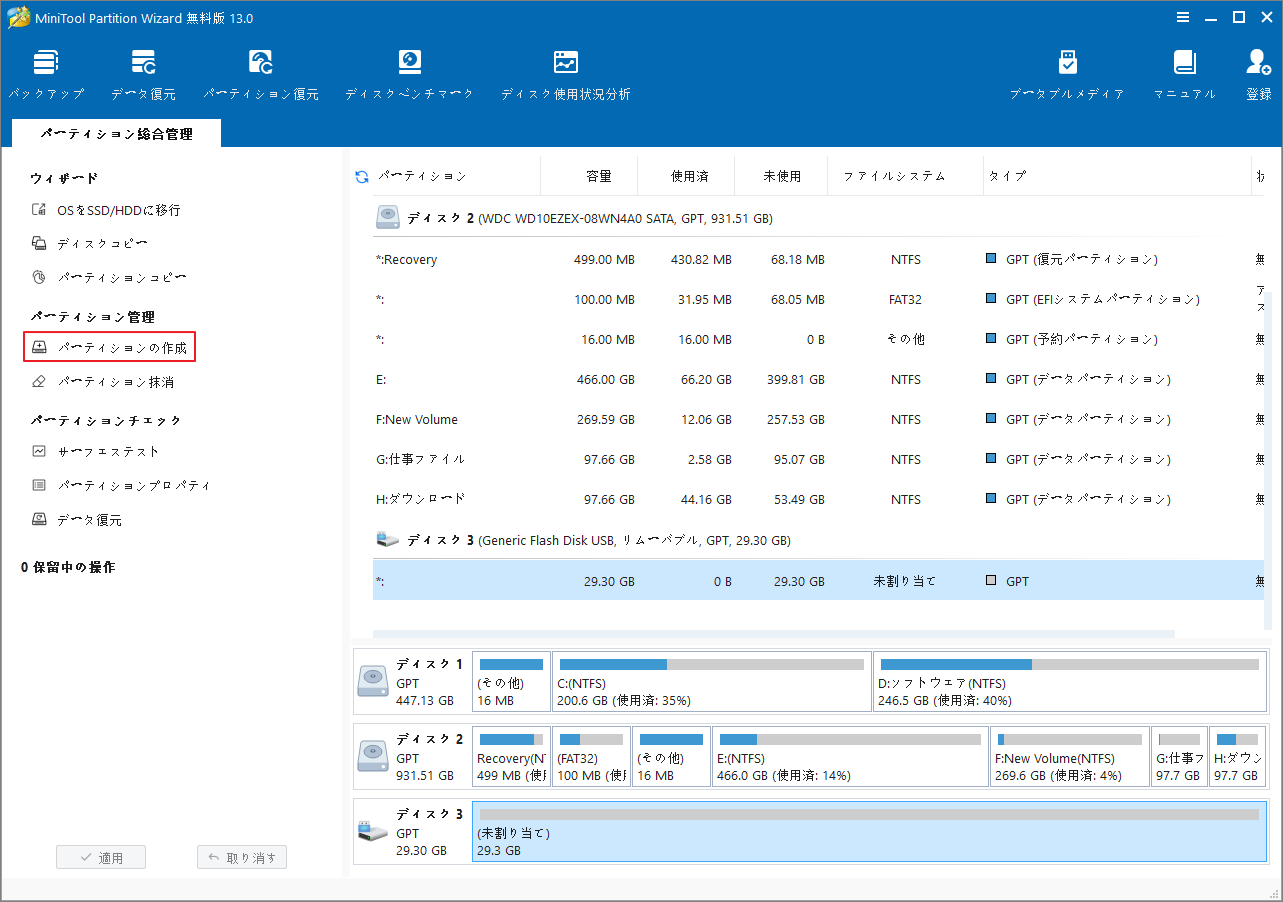
ステップ2:新しいパーティションの設定画面に入ったら、パーティションラベル、パーティションタイプ、ドライブ文字、ファイルシステム、クラスタサイズ、パーティションボリューム、パーティションの場所、パーティションアライメントなどのパラメータを設定して「OK」をクリックします。
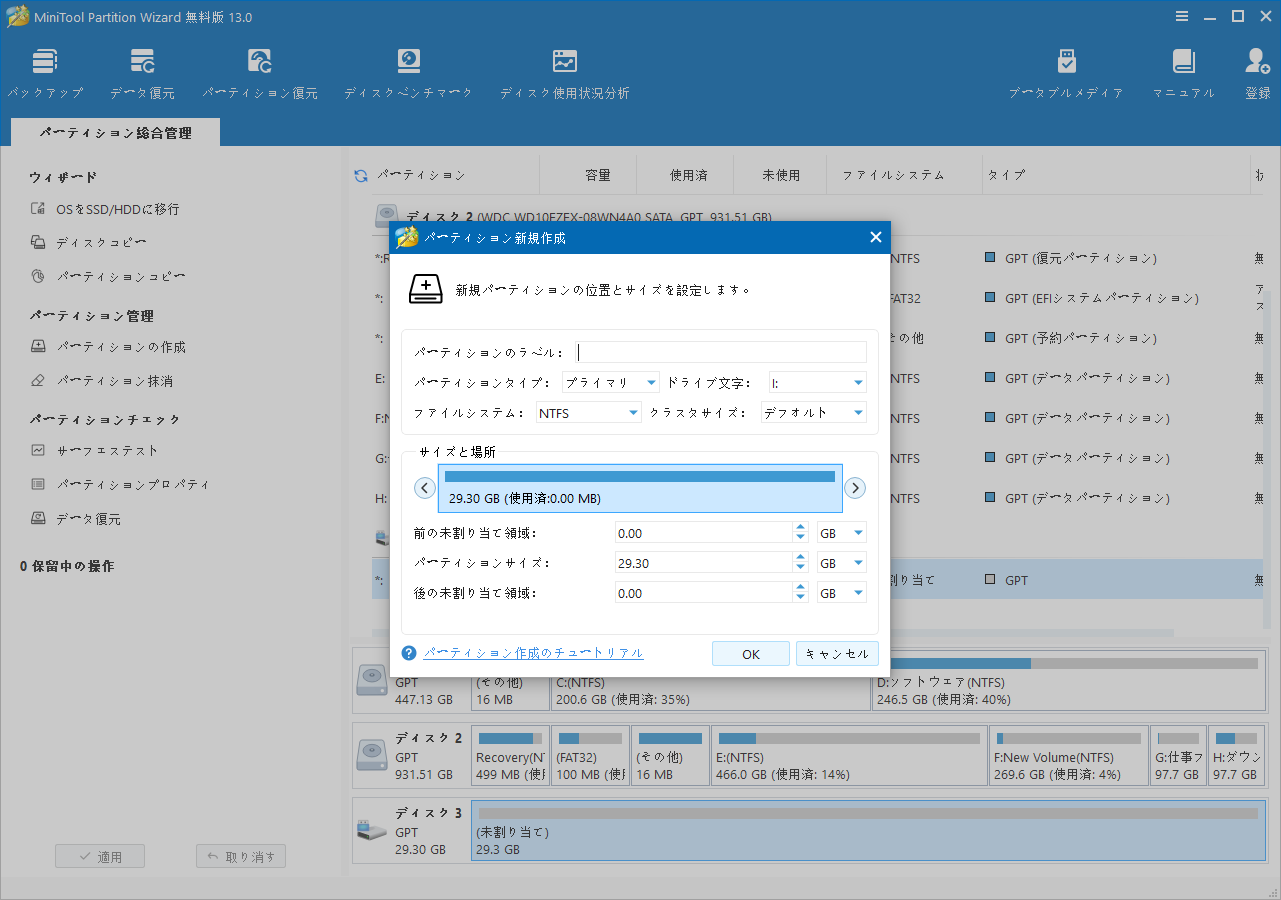
ステップ3:メインインターフェースに戻ったら、ディスクマップで新しいパーティションの作成結果をプレビューできます。問題がなければ、左下の「適用」ボタンをクリックして変更を適用します。
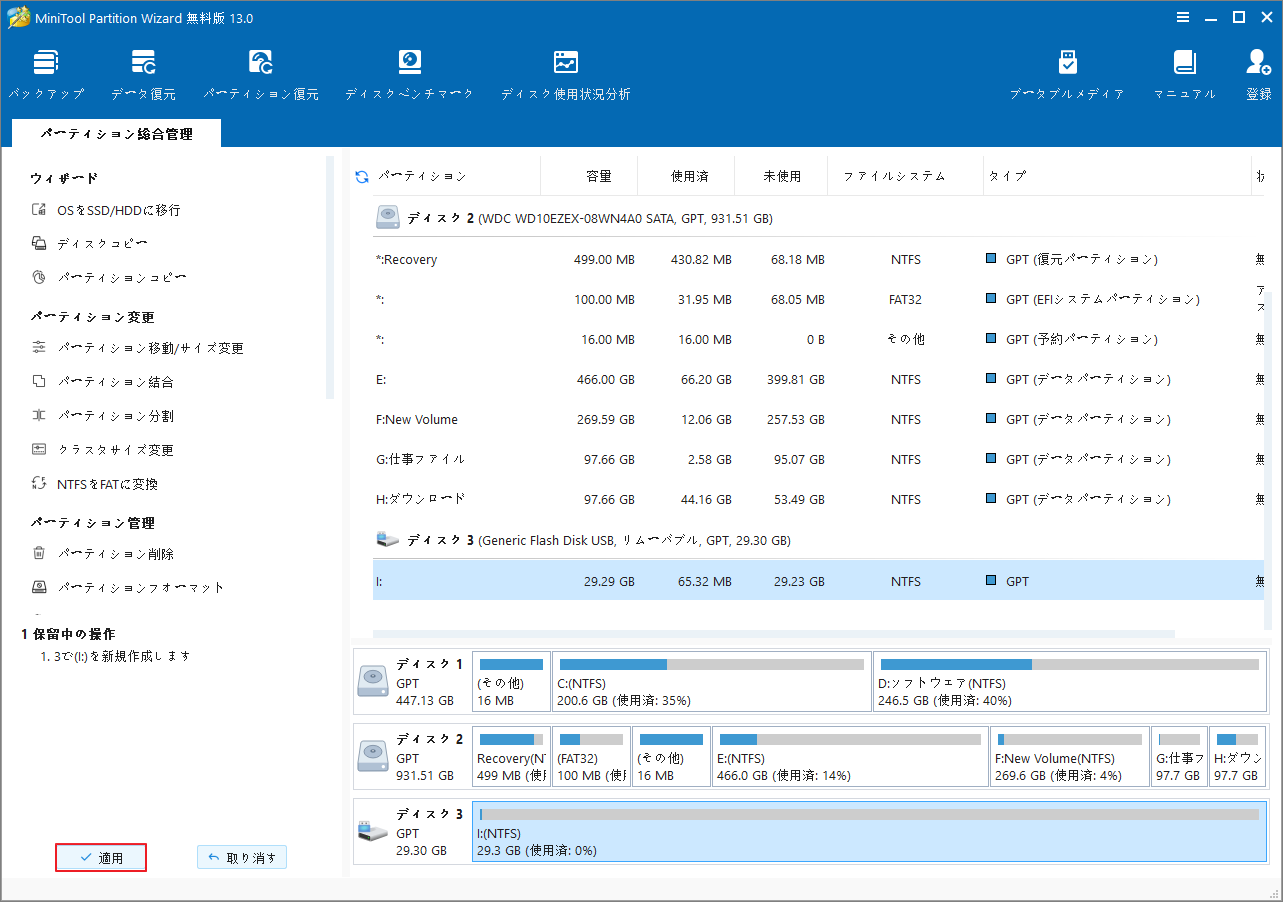
方法2:ディスクの管理を使用する
Windowsの組み込みツールである「ディスクの管理」を使って新しいパーティションを作成することもできます。
ステップ1:スタートメニューから「ディスクの管理」を開き、操作するディスク上の未割り当て領域を右クリックして、「新しいシンプルボリューム」を選択します。
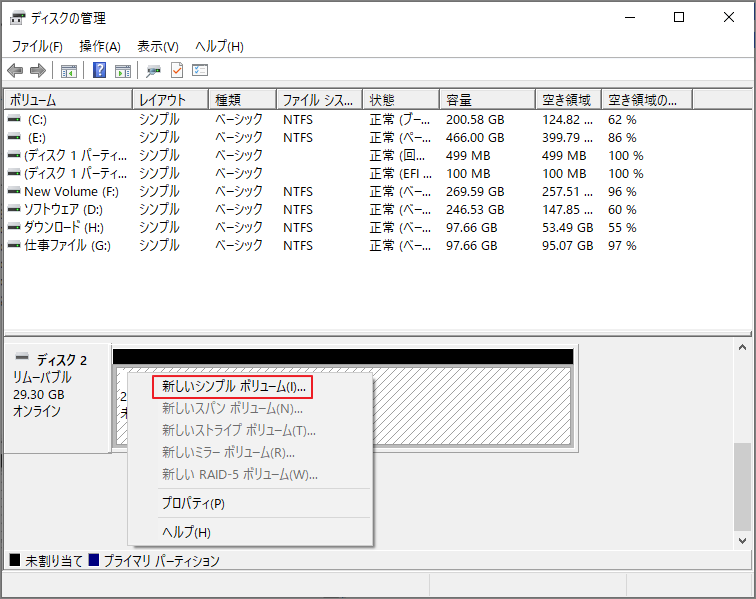
ステップ2:画面の指示に従ってボリュームサイズを指定し、ドライブ文字を割り当て、フォーマット設定を行います。
ステップ3:問題がなければ、「完了」をクリックして、新しいパーティションの作成を完了します。
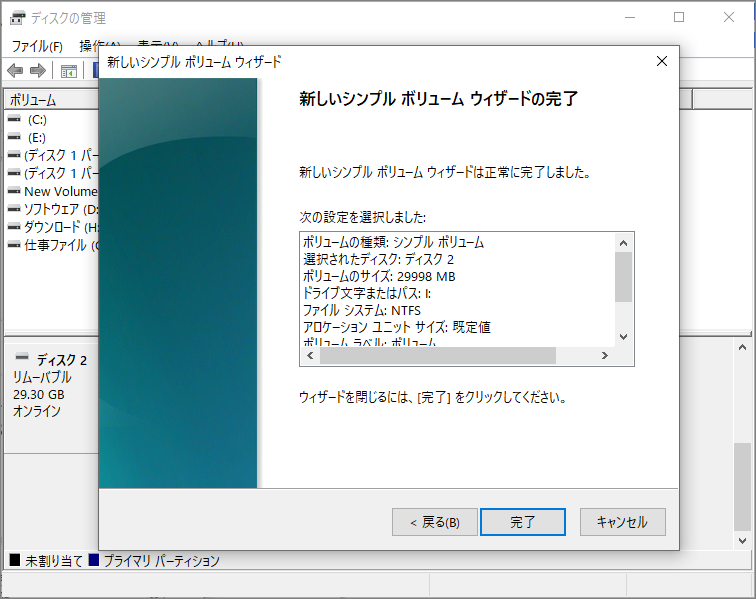
方法3:コマンドプロンプトを使用する
コマンド操作に慣れているユーザーであれば、Windows標準搭載のDiskPartツールを使用し、対応するコマンドを入力することで新しいパーティションを作成することもできます。
ステップ1:WinキーとRキーを同時に押して「ファイル名を指定して実行」ウィンドウを開きます。
ステップ2:「diskpart」と入力してEnterキーを押します。
ステップ3:コマンドプロンプトウィンドウで、以下のコマンドを順番に入力し、それぞれEnterキーを押して実行します。
- list disk
- select disk x(xは操作するディスクの番号です)
- clean
- create partition primary
- format fs=fat32 quickまたはformat fs=ntfs quick
- exit

解決策4:マルウェアをスキャンして削除する
ウイルスやマルウェアがストレージデバイスをロックしたり、動作を妨げたりして、フォーマットが失敗する場合もあります。この可能性を排除するためには、システムのセキュリティスキャンを実行する必要があります。
最も手軽で迅速な方法は、Windows標準搭載のWindows Defenderを使用することです。ただし、より徹底的にチェックしたい場合は、信頼性の高いサードパーティ製セキュリティツールを利用するのもおすすめです。
以下では、Windows Defender を例に、具体的なスキャン手順を詳しく紹介します。
ステップ1:Windows + Iキーを押して設定を開きます。
ステップ2:「更新とセキュリティ」→「Windowsセキュリティ」に移動します。
ステップ3:「ウイルスと脅威の防止」→「スキャンのオプション」をクリックします。
ステップ4:「フル スキャン」を選択し、「今すぐスキャン」をクリックしてプロセスを開始します。
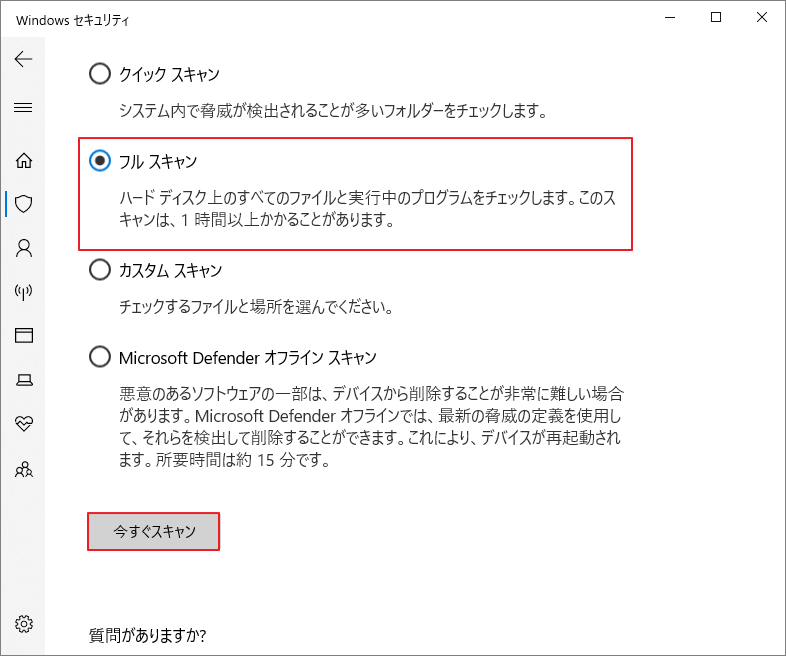
ウイルススキャンが完了したら、ドライブのフォーマットを再試行して、エラーがまだ発生するかどうかを確認します。
解決策5:ディスクエラーをチェックして修正する
ストレージデバイスにファイルシステムエラーや物理的な不良セクタが発生している場合、フォーマット処理が正常に完了しないことがあります。これは「Windowsはフォーマットを完了できませんでした」というエラーが発生する一般的な原因の一つです。このような問題を解決するには、Windowsに標準搭載されているディスクチェックツール(CHKDSK)を使用して、ディスクのエラーをスキャン・修復することをおすすめします。
ステップ1:コマンドプロンプトを管理者権限で再度開きます。
ステップ2:chkdsk *: /f /r と入力し(*はチェックするドライブのドライブ文字です)、Enterキーを押します。
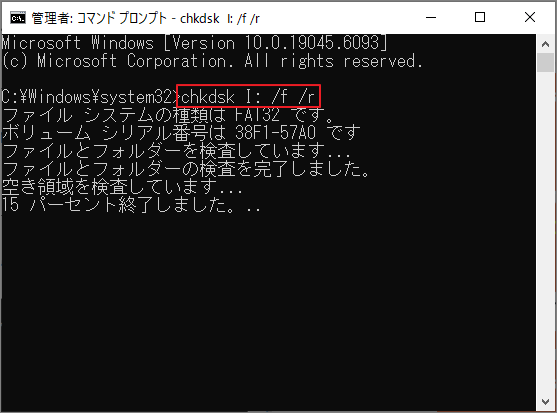
解決策6:ディスクドライバーを更新する
ディスクドライバーが古くなったり破損したりすると、システムとストレージデバイス間の正常なやり取りに直接影響を与え、デバイスのフォーマット失敗を引き起こす可能性があります。このような場合は、ドライバーを更新して問題を解決してみてください。
ステップ1:Windowsキー + Xキーを押して、「デバイスマネージャー」を選択します。
ステップ2:デバイスマネージャーウィンドウで、「ディスクドライブ」カテゴリを展開します。
ステップ3:フォーマットの問題が発生しているディスクのドライバーを右クリックし、「ドライバーの更新」を選択します。
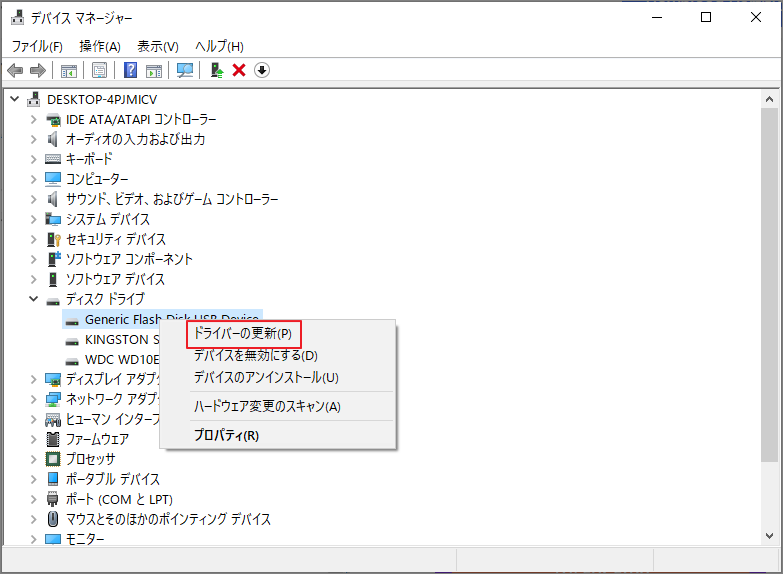
ステップ4:ドライバーの検索方法で「ドライバーを自動的に検索」オプションを選択します。
ステップ5:指示に従ってインストールプロセスを完了し、パソコンを再起動します。

システムで利用可能なドライバー更新が見つからない場合は、デバイスの製造元の公式サイトから最新のドライバーをダウンロードし、手動でインストールすることをおすすめします。ドライバーの更新が完了したら、もう一度フォーマットを試してみてください。
解決策7:ストレージ デバイスに物理的な損傷がないか確認する
すべてのソフトウェアによる解決策を試してもフォーマットの問題が解決しない場合は、ストレージデバイスに物理的な損傷がないかを確認してください。
具体的な点検ポイントは次の通りです:
- 機械式ハードディスク:筐体にひび割れがないか、インターフェースが変形していないか、表面に過熱による痕跡がないかを確認します。
- USBメモリやSSD:USBコネクタに摩耗や変形がないか、内部チップの脱落の兆候がないか、外部のプラスチックまたは金属筐体にひび割れがないか、特に重点的に点検する必要があります。
明らかな物理的な損傷が確認された場合は、ハードウェアの故障を示しています。この場合、従来のソフトウェアによる修復方法は通常効果がなく、最も効果的な解決策はデバイスの交換です。また、損傷したデバイスに重要なデータが含まれている場合は、直ちにすべての操作を停止し、専門のデータ復旧サービスに連絡して、できるだけ早くサポートを受けてください。
USBメモリをフォーマットしようとしたのですが、「Windowsはフォーマットを完了できませんでした」というエラーメッセージが表示されました。幸いなことに、この記事で解決策を見つけました。
シェア
エラーが発生したストレージデバイスからデータを復元する方法
デバイスに重要なファイルが保存されている場合、エラーを直接修復しようとすると、データが永久に失われる可能性があります。そのため、上記の解決策を実行する前に、データ復元機能を備えたパーティション管理ツール – MiniTool Partition Wizardを使用してデバイスをスキャンし、重要なファイルの抽出を試みることを強くお勧めします。
このツールは、フォーマット済みまたはエラーの発生したパーティションからデータを復元するのに役立ちます。RAWパーティションからのデータ救出、削除されたファイルの復元、失われたパーティションの修復など、さまざまなデータ復旧シーンに対応しています。
無料ダウンロード デモ
次に、MiniTool Partition Wizardを使ってエラーが発生したデバイスからデータを救出する手順をご案内します。
ステップ1:MiniToolソフトを起動してメイン インターフェースに入ります。次に、上部のツールバーの「データ復元」をクリックします。
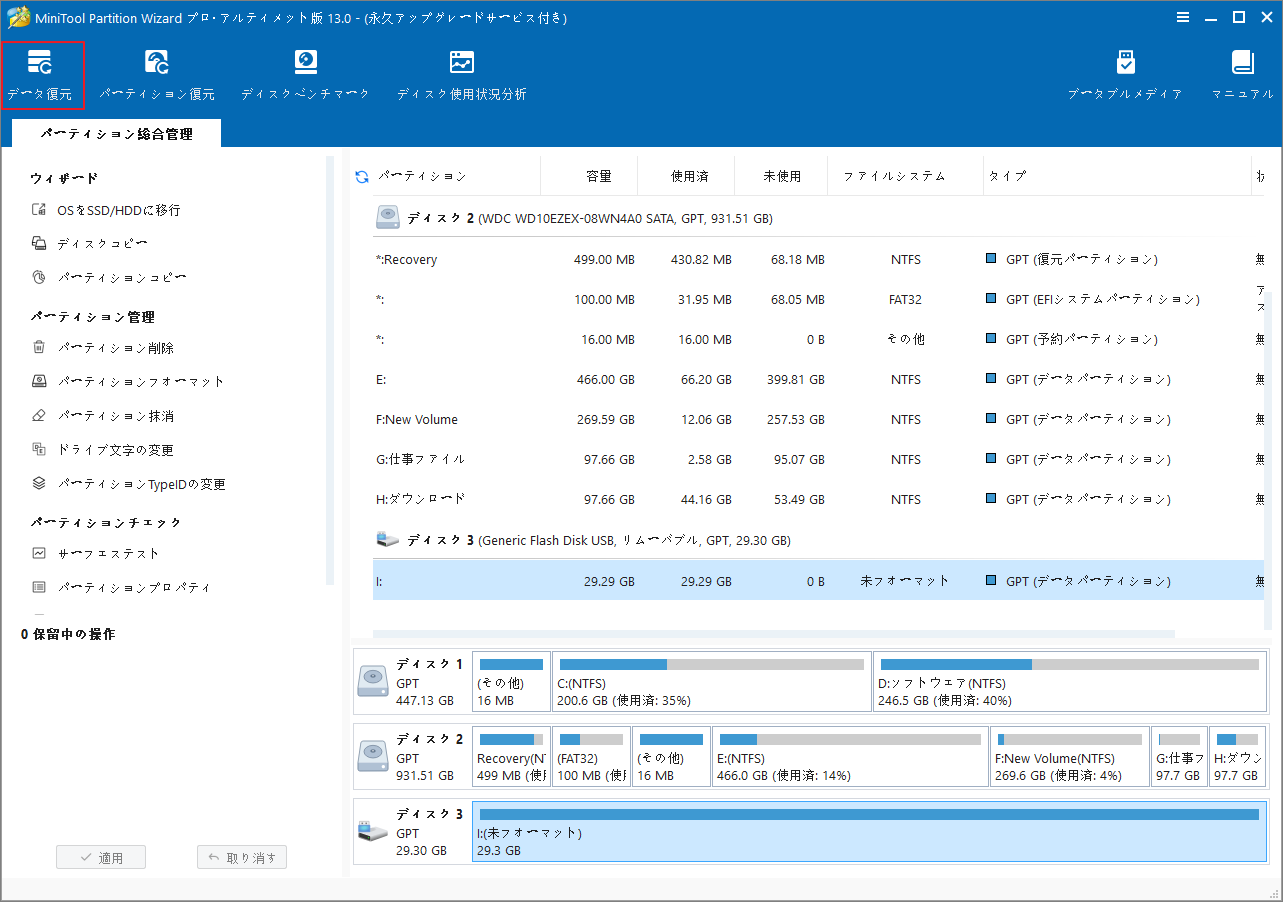
ステップ2:ポップアップウィンドウで、「論理ドライブ」タブで、データが失われている場所を選択して「スキャン」をクリックします。
ステップ3:必要に応じてスキャン設定をカスタマイズすることもできます。
ドライブ上の特定の種類のファイルのみを復元したい場合は、画面左側の歯車アイコンをクリックし、一覧から目的のファイルシステムまたはファイルタイプを選択します。設定を確認したら、精密スキャンを開始できます。
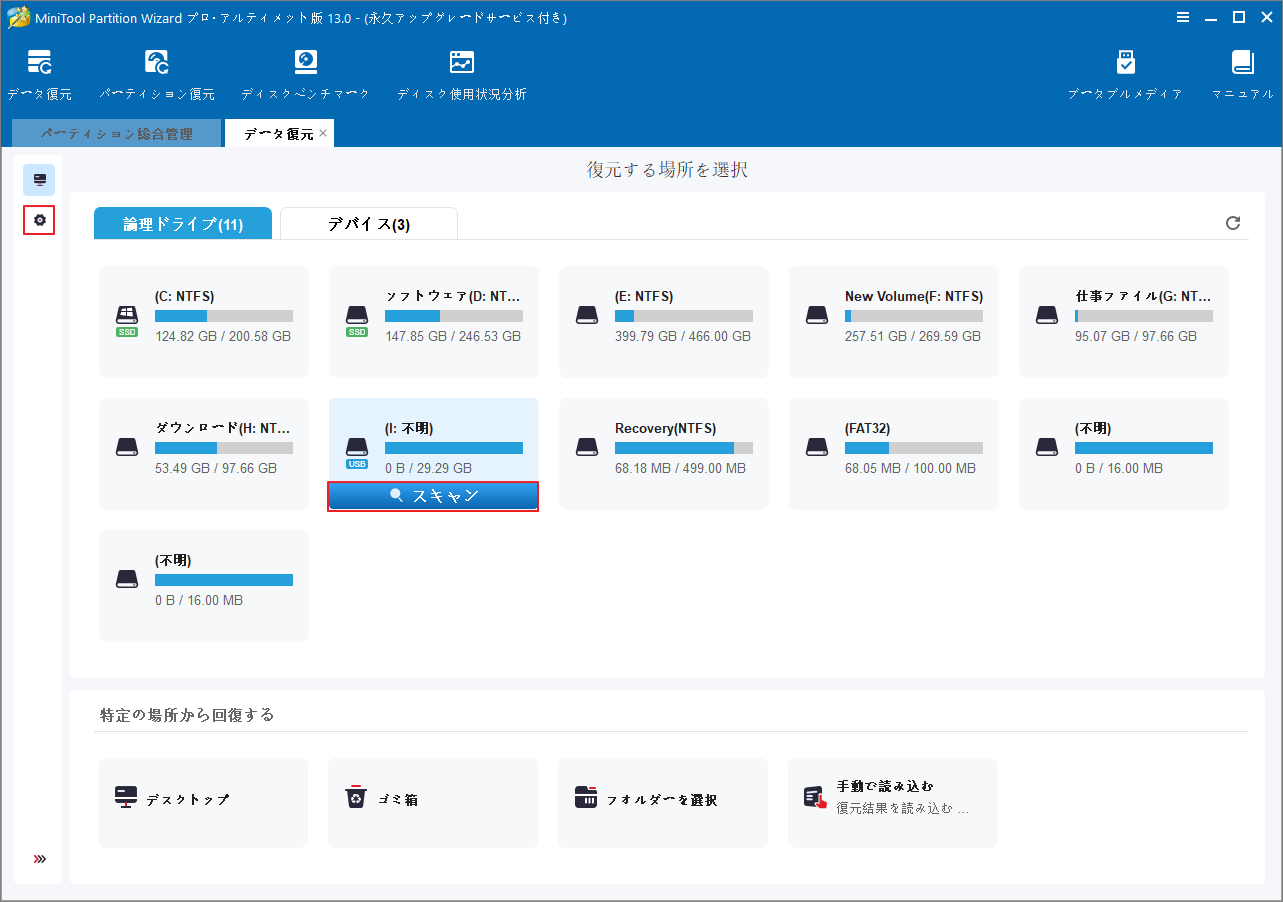
スキャン中、検出されたすべてのデータは結果リストにリアルタイムで表示されます。スキャン時間は主に選択したパーティションのサイズとファイル数によって異なります。スキャン中に復元が必要なファイルが見つかった場合は、いつでも「一時停止」ボタンをクリックして一時的に処理を中断するか、「停止」ボタンをクリックしてスキャンを終了し、すぐにファイルの復元を行うことが可能です。
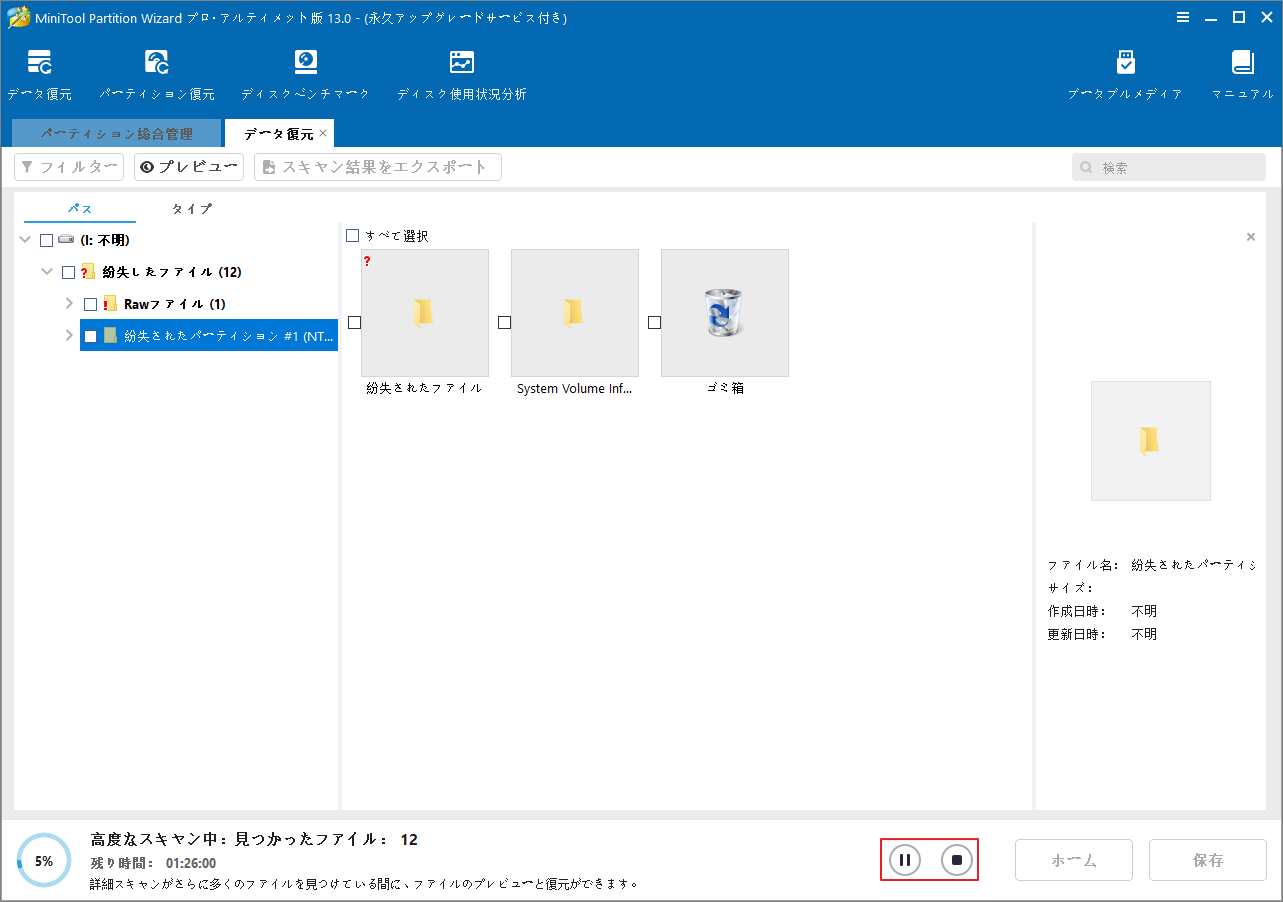
ステップ4:スキャンが完了したら、右上の検索ボックスにファイル名を入力すると、必要なファイルを素早く見つけることができます。
ステップ5:復元したいフォルダー/ファイルにチェックを入れて「保存」をクリックします。ここで「プレビュー」ボタンをクリックして、ファイル/フォルダーをプレビューすることもできます。
ステップ6:ポップアップウィンドウで、ファイル/フォルダーを保存する場所を選択し、「OK」をクリックして操作を確定します。
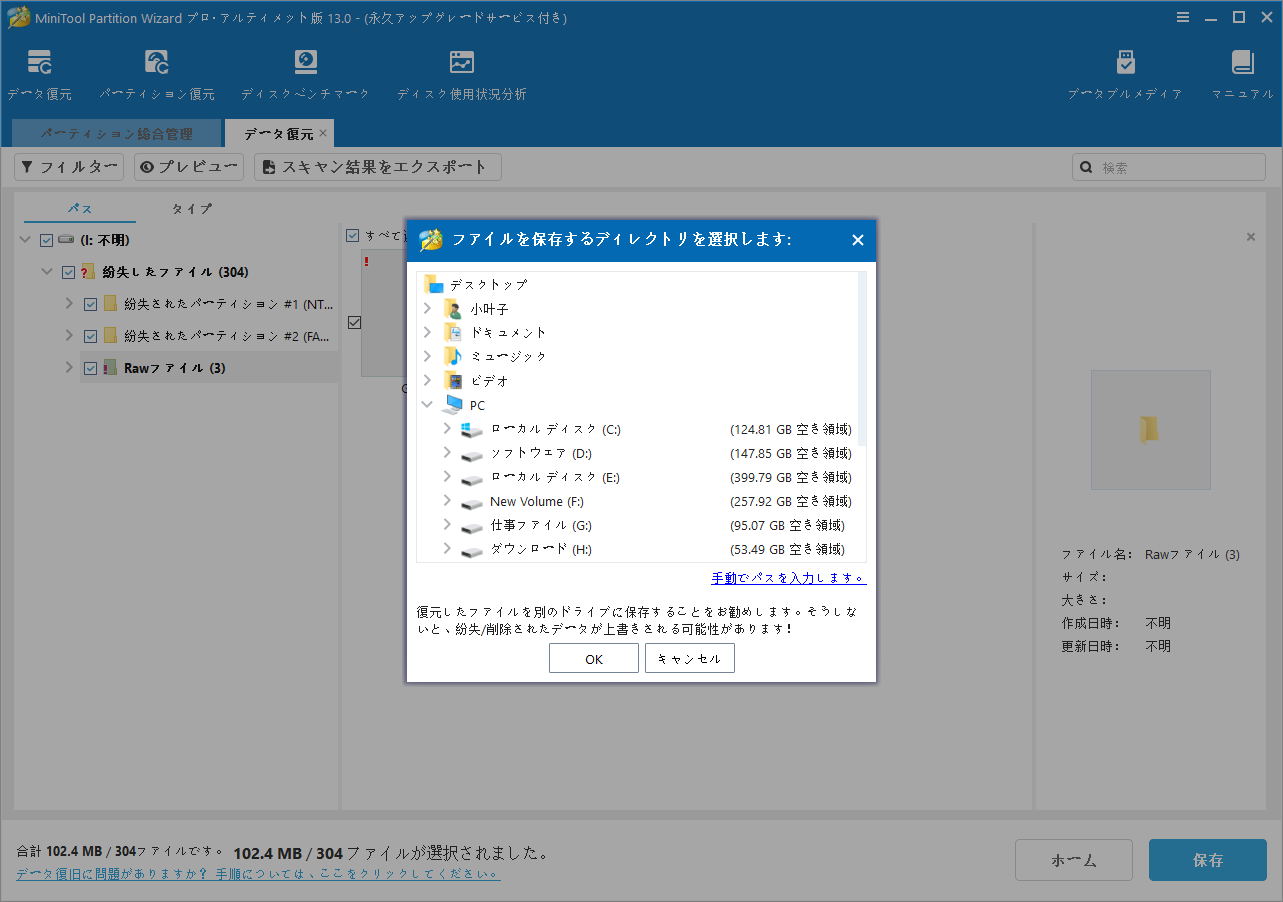
「Windowsはフォーマットを完了できませんでした」エラーを防ぐためのヒント
「Windowsがフォーマットを完了できません」エラーの再発を防ぐため、以下の予防策を日常的に実践することをおすすめします。
1. 外付けデバイスを正しく取り外す
外付けストレージデバイスを取り外す前に、必ずシステムタスクバーの「ハードウェアの安全な取り外し」機能を使って、正しく取り外されていることを確認してください。具体的な手順は次のとおりです。
タスクバー右下の「ハードウェアを安全に取り外してメディアを取り出す]アイコンをクリックします。取り外すデバイスをクリックして、「コンピューターから安全に取り外すことができます。」と通知が出ると、デバイスを外しても良い状態です。
2. セキュリティバリアを確立する
信頼できるウイルス対策ソフトを導入し、常に最新の状態に保ちながら、すべてのストレージデバイスに対して定期的にフルスキャンを実施し、ウイルスやマルウェアによるファイルシステムやパーティションテーブルの破損を防ぎましょう。また、出所不明のUSBデバイスの使用や、不審なファイルの開封は避けてください。
3. デバイスを物理的に保護する
ストレージデバイス、特に機械式ハードドライブは、衝突、圧力、落下を極力避け、慎重に取り扱ってください。デバイスのインターフェース(USBポートなど)は、ほこりの蓄積、酸化、液体の侵入を防ぐため、清潔で乾燥した状態を保ってください。これらはハードウェアの故障や接続の不安定化の一般的な原因です。
4. フォーマット処理の完了性を確認する
フォーマットを開始する前に、デバイスのリソースを消費する可能性のあるすべてのアプリを終了してください。フォーマット中は、予期せぬ停電や電力不足による中断を防ぎ、ファイルシステム構造を損傷する恐れがあるため、コンピューターへの安定した電源供給を確保してください(特にノートパソコンの場合は、電源アダプターの接続を推奨します)。
5. 定期的なメンテナンスプランを実施する
Windows内蔵の CHKDSKディスクチェッカーを使用してストレージデバイスを定期的にスキャンし、ファイルシステムエラーや不良セクタを迅速に修復してください。同時に、デバイスドライバーを最新の状態に保ち、システムとハードウェア間の安定した通信を確保してください。
これらの操作ガイドラインに従うことで、ストレージデバイスの故障の可能性を大幅に低減し、フォーマット操作をよりスムーズかつ信頼性の高いものにすることができます。
結論
この記事では、「Windowsはフォーマットを完了できませんでした」エラーの原因と対処法をまとめて紹介しています。このエラーが発生した場合は、サードパーティ製ソフトでのフォーマット、書き込み禁止の解除、新しいパーティションの作成、マルウェアの検出と削除、ディスクエラーのチェック、ディスクドライバーの更新といった方法を順に試してみてください。
なお、MiniTool Partition Wizardの使用中に何かご不明な点やご意見がございましたら、お気軽に[email protected]までご連絡ください。
「Windowsはフォーマットを完了できませんでした」エラーに関するFAQ
1. 別のPCでフォーマットを試してみます。
2. ディスクの管理でデバイスの状態を確認します(RAWまたは未割り当てと表示されていないか)。
3. デバイスから異音が発生していないか、認識が不安定になっていないかを確認します。
